Cuando se trata de una web multilingüe, la consulta que más recibo es, de lejos, referente a la traducción de las opciones de administración, sobre todo cuando se está utilizando WPML: ¿cómo traduzco un texto introducido en los ajustes?
Y claro, es que entre que WPML no es tan intuitivo de usar como un usuario medio puede esperar, y que la pantalla para esto está algo escondida, muchas personas se ven algo perdidas cuando acuden a la traducción de cadenas y no encuentran allí lo que necesitan.
Tabla de contenidos
WPML y la traducción de cadenas
Si has usado alguna vez WPML, ya sabes que la traducción de cadenas (string translation) es el lugar donde hay que buscar los textos incluidos en los plugins y plantillas para establecer sus traducciones. Basta con ir a WPML > Traducción de cadenas (es necesario tener instalado el add-on WPML String Translation), buscar el dominio (text domain) correspondiente, e introducir las traducciones correspondientes a sus cadenas.
Esto nos permite introducir manualmente las traducciones de todas las cadenas de texto incluidas en el plugin, de forma que se muestren en el idioma correspondiente al seleccionado por el usuario. En realidad, es el equivalente a utilizar Loco Translate, sólo que esta herramienta ya está integrada con WPML.
Pero claro, a poco que te fijes verás que aquí sólo aparecen los textos predefinidos («fijos») de los plugins o de las plantillas. ¿Qué ocurre con aquellos textos que estableces tú mismo a través de las opciones en la pantalla de administración? ¿Cómo traduces las cadenas de los ajustes de un plugin, la personalización de una plantilla, o incluso ajustes propios de WordPress?
Habilitar la traducción de cadenas para las opciones de administración
Pues la respuesta es bien simple: primero hay que habilitarlas para que aparezcan en esta pantalla. Tendrás que marcar qué opciones/ajustes quieres hacer traducibles, y después ya estarán disponibles en la pantalla de traducción de cadenas para que puedas introducir sus respectivas traducciones.
¿Estás construyendo tu tienda online o eres implementador WordPress?
¿Necesitas plugins de calidad y con soporte para implementar funcionalidades concretas?
Consigue todos los plugins a la venta en la sección de plugins de esta web y todos los que siga añadiendo. Acceso a los 96 plugins (y subiendo) con soporte directo del desarrollador, actualizaciones y uso ilimitado: úsalos en tantas webs como lo necesites.
En realidad el procedimiento es muy sencillo una vez que se sabe cómo hacerlo… y donde, porque además la opción está algo escondida. De hecho, el acceso está en esta misma pantalla de traducción de cadenas, pero abajo del todo.
Si bajas hasta el final de esa misma pantalla verás un enlace que dice Traducir los textos de las pantallas de administración »
¡Bingo! Esto es lo que estábamos buscando. Si pinchas en este enlace llegas a una pantalla donde se te presentan todos los textos administrativos (es decir, introducidos mediante pantallas de ajuste) que WPML tiene registrados. Y hay muchísimos: ten en cuenta que (virtualmente) cualquier ajuste que esté en una pantalla de opciones estará aquí.
Para empezar a distinguir un poco y no volverte loco, dispones de una guía de color: las opciones señaladas en rojo pertenecen a campos de texto, mientras que las marcadas en azul son campos numéricos. Sí, esto significa que incluso las opciones numéricas (por ejemplo, el número de entradas del blog a mostrar por página) pueden ser diferentes en función del idioma.
Pero nos interesan los campos de texto, es decir, los azules. Por desgracia, encontrar una opción concreta puede no ser tan sencillo, ya que el nombre que se muestra es el nombre de la opción tal y como queda grabada en la base de datos, lo cual depende del programador del plugin/tema, y no todos serán tan obvios ni tan descriptivos.
Una buena opción puede ser pulsar Control+F y buscar el texto que ya has introducido en la opción. Suele funcionar, aunque algunas están agrupadas en desplegables, con lo que no aparecerán. Si te sucede esto, tendrás que usar una combinación de intuición y paciencia hasta encontrar las opciones que buscas.
Ejemplo de opción de administración del plugin para adaptar el formulario de comentarios al RGPD, para traducirlo con WPML
Traducir los textos introducidos mediante ajustes
¿Y qué tienes que hacer una vez que has localizado la opción que quieres traducir? Pues fácil y obvio: marcas la casilla junto a ella y pulsas en el botón Aplicar que hay al final de la página.
Una vez hecho esto, este texto estará disponible en la pantalla de traducción de cadenas para establecer sus traducciones, con el dominio admin_texts_nombre_de_opcion:
Y listo, ya puedes traducir estos textos personalizables mediante pantallas de ajustes. De esta forma puedes habilitar, como decía antes, opciones generales de WordPress como el formato de fecha o el número de entradas a mostrar por página en el blog, ajustes que pueden ser diferentes en función del idioma mostrado.


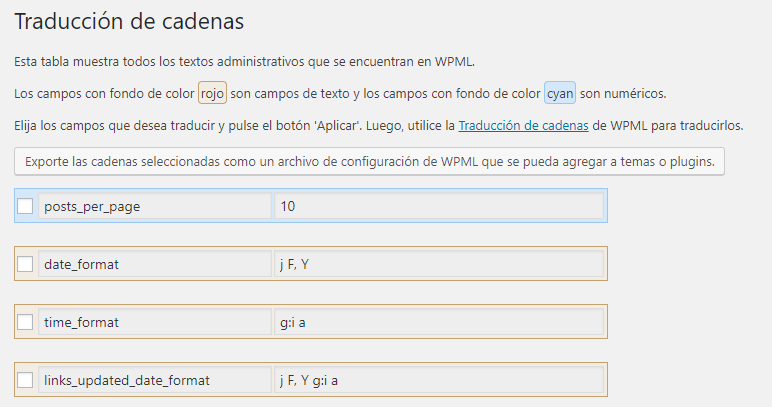

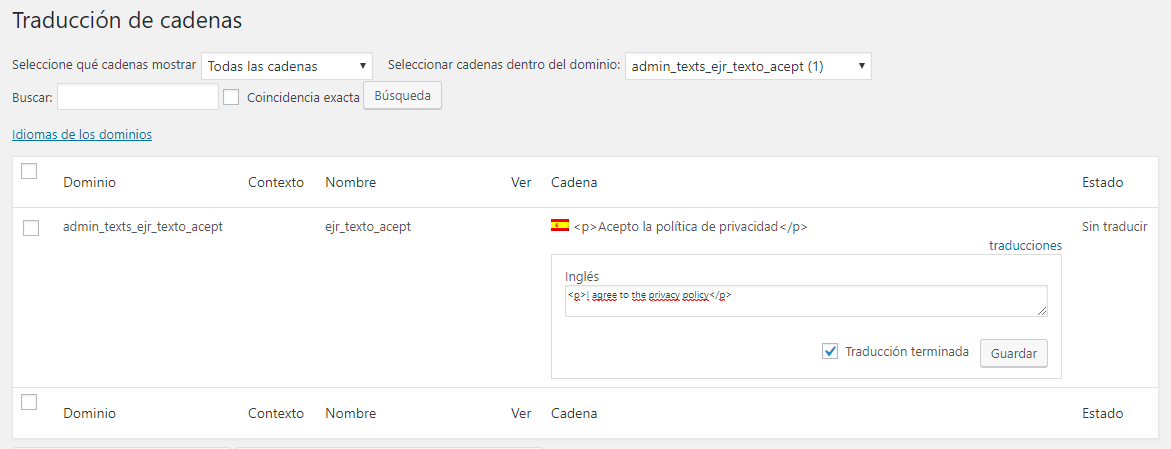










Deja una respuesta